كيفية إنشاء نموذج طلب في ووردبريس؟ (بدفع أم لا)
نشرت: 2023-01-02يعد تعلم كيفية إنشاء نموذج طلب في WordPress أمرًا ضروريًا إذا كنت تخطط لتلقي الطلبات من خلال موقع الويب الخاص بك. وهذه المقالة ستعلمك ذلك بالضبط!
باستخدام WordPress ، يمكنك إما إنشاء نموذج طلب دون أي مدفوعات أو قبول المدفوعات مع الطلب. ما زلت تحاول معرفة كيف؟ لا تقلق! سنوجهك خلال كلتا العمليتين في برنامج تعليمي خطوة بخطوة أدناه.
قبل ذلك ، دعنا نتعلم قليلاً عن سبب حاجتك إلى نموذج طلب لعملك وأفضل طريقة لإنشاء نموذج. لنبدأ!
جدول المحتويات
لماذا تحتاج إلى نموذج طلب عبر الإنترنت لعملك؟
ربما تكون قد سمعت اقتراحات لتضمين نموذج طلب عبر الإنترنت على موقع الويب الخاص بشركتك. هل سبق لك أن تساءلت عن سبب أهميتها؟
الإجابة الواضحة هي جمع الطلبات عبر الإنترنت من خلال نموذج أمامي. ولكن ماذا يعني ذلك لنمو عملك؟ هيا نكتشف:
- يلغي نموذج الطلب الأمامي حاجة العملاء إلى الاتصال بك عبر البريد الإلكتروني أو المكالمات لتقديم الطلبات. إنه يشبه إزالة حاجز يجعل المستخدمين يترددون في الشراء.
- يجعل عملية الطلب أكثر بساطة لك ولعملائك. يمكنك أيضًا تقليل المهام اليدوية والتبديل إلى حفظ السجلات وإعداد التقارير تلقائيًا.
- إذا قمت بدمج نموذج الطلب مع بوابات الدفع ، فيمكنك بسهولة قبول المدفوعات عبر الإنترنت أيضًا.
هذه ليست سوى بعض الأسباب التي تجعل عملك يحتاج إلى نموذج طلب على موقع الويب. وبالتالي ، لن يضر تضمين مثل هذا النموذج المفيد في موقع WordPress الخاص بك.
لا يتيح لك WordPress ، افتراضيًا ، تصميم نماذج الطلبات بدون تشفير. ما الطريقة التي تتبعها في هذه الحالة؟ ما هي أفضل طريقة لإضافة نموذج طلب إلى موقع الويب الخاص بك؟
سنناقشه في القسم التالي ، فتابع!
أفضل طريقة لإنشاء نموذج طلب في WordPress
تعد المكونات الإضافية دائمًا أفضل طريقة للذهاب عندما يتعلق الأمر بتوسيع الأدوات في WordPress. وبالمثل ، لبناء نموذج طلب WordPress عبر الإنترنت ، يمكنك البحث عن مكون إضافي منشئ نموذج الطلب.
وأفضل خيار ستجده هو Everest Forms ، أداة إنشاء نماذج مخصصة بالسحب والإفلات لـ WordPress. باستخدام هذا البرنامج المساعد القوي ، يمكنك بسهولة إنشاء أي نموذج تحتاجه لموقعك. نماذج الاتصال ونماذج الاستبيان ونماذج التعيين والأهم من ذلك ، نموذج الطلب.
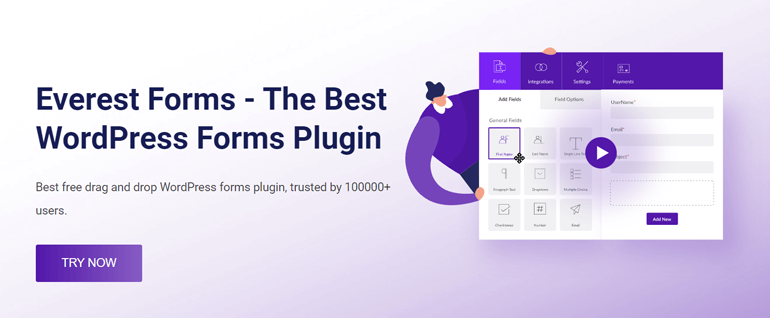
بالإضافة إلى ذلك ، تأتي نماذج Everest مع العديد من حقول الدفع التي يمكنك استخدامها لإنشاء نموذج طلب عبر الإنترنت. لذلك ، يمكنك السماح للمستخدمين بتقديم طلب على منتجاتك وخدماتك من نموذج الواجهة الأمامية.
علاوة على ذلك ، يدعم المكون الإضافي التكامل السلس مع بوابات الدفع مثل PayPal و Stripe وما إلى ذلك ، وبالتالي ، يمكنك قبول المدفوعات بسرعة من خلال نموذج الطلب.
إلى جانب ذلك ، تقدم Everest Forms الكثير من الميزات الغنية التي لا تريد أن تفوتها.
- ادمج نماذج WordPress الخاصة بك مع آلاف التطبيقات من خلال Zapier.
- تحويل عمليات إرسال النموذج إلى PDF.
- منع نموذج الاتصال البريد العشوائي.
- تحليل عمليات إرسال النموذج من لوحة معلومات الإدخالات.
- صمم النماذج بدون ترميز.
بالنظر إلى كل هذه الميزات والمزيد ، فإن Everest Forms هي بالتأكيد أفضل طريقة لإنشاء نموذج طلب في WordPress.
مع ذلك ، دعنا نتعمق أخيرًا في عملية إنشاء نموذج طلب عبر الإنترنت باستخدام نماذج Everest.
كيفية إنشاء نموذج طلب في ووردبريس؟
يعد تصميم نموذج طلب أبسط مما تعتقد ، خاصة مع مكون إضافي مثل Everest Forms. ما عليك سوى اتباع الخطوات التي قمنا بتفصيلها أدناه ، وسيكون نموذج الطلب جاهزًا للنشر في أي وقت من الأوقات!
1. تثبيت وتفعيل Everest Forms و Everest Forms Pro
بطبيعة الحال ، ستحتاج إلى إعداد المكون الإضافي Everest Forms على موقع الويب الخاص بك لإنشاء نموذج طلب.
لذا ، انطلق وقم بتسجيل الدخول إلى لوحة تحكم مسؤول WordPress الخاصة بموقعك. بعد ذلك ، قم بتثبيت وتنشيط كل من الإصدارات المجانية والمتميزة من Everest Forms. ذلك لأن حقول الدفع وتكامل بوابة الدفع متوفرة فقط في الإصدار المتميز.
لذلك ، يجب عليك أولاً تثبيت المكون الإضافي المجاني ثم تثبيت المكون الإضافي الاحترافي فوقه. للحصول على دليل كامل ، راجع هذه المقالة حول كيفية إعداد Everest Forms Pro بشكل صحيح.
2. قم بتثبيت وتنشيط الوظيفة الإضافية القياسية لـ PayPal
بعد تنشيط Everest Forms Pro ، ستتمكن من الوصول إلى الوظائف الإضافية المتميزة التي تعمل على توسيع ميزات المكون الإضافي الأساسي. وإحدى الوظائف الإضافية هي PayPal Standard ، والتي سنحتاجها في هذا البرنامج التعليمي.
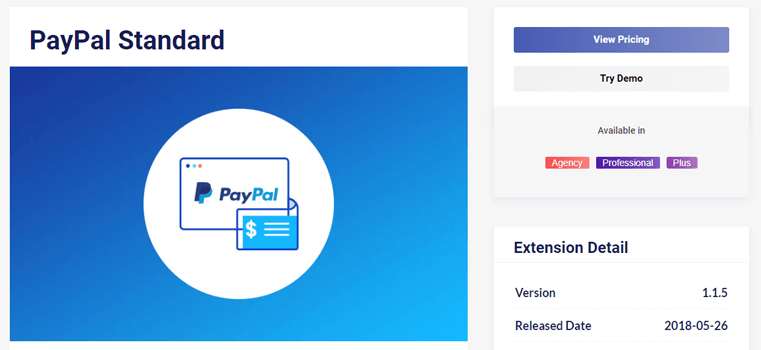
تمنحك الوظيفة الإضافية PayPal Standard الوصول إلى حقول الدفع الرئيسية اللازمة لنموذج طلب كامل. علاوة على ذلك ، يتيح لك أيضًا ربط النموذج الخاص بك بـ PayPal وقبول المدفوعات.
لذلك ، لنقم بتثبيت هذه الوظيفة الإضافية وتنشيطها على موقعك! لذلك ، افتح نماذج Everest >> الإضافات وابحث عن الوظيفة الإضافية.
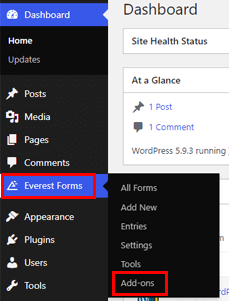
انقر فوق الزر " تثبيت الملحق " ثم قم بتنشيطه . تم الآن إعداد الوظيفة الإضافية بنجاح لتستخدمها.
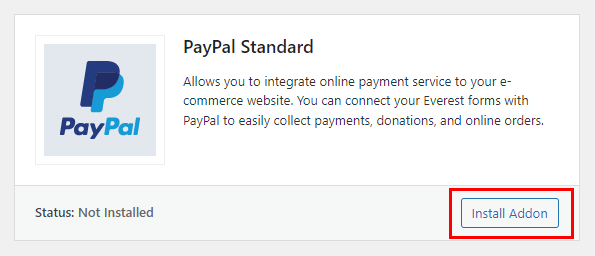
ومع ذلك ، فإن PayPal هي مجرد واحدة من بوابات الدفع القليلة التي توفرها Everest Forms. إذا كنت تفضل عدم استخدام PayPal لقبول المدفوعات ، فيمكنك استخدام Stripe أو الوظيفة الإضافية RazorPay.
في هذا البرنامج التعليمي ، سنستخدم الوظيفة الإضافية PayPal Standard. يمكنك اختيار أي وظيفة إضافية أخرى تلبي متطلباتك.
3. إنشاء وتخصيص نموذج الطلب الخاص بك عبر الإنترنت
حان الوقت الآن لإنشاء نموذج طلب جديد وتخصيصه.
ابدأ بالانتقال إلى Everest Forms >> Add New .
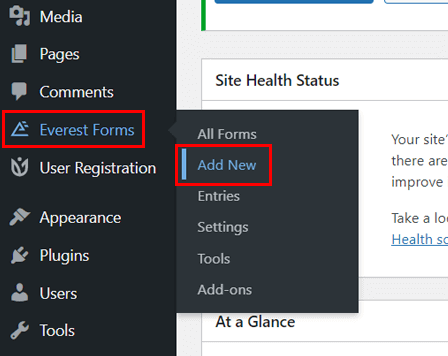
هنا ، انقر فوق Start from Scratch لفتح منشئ النموذج.
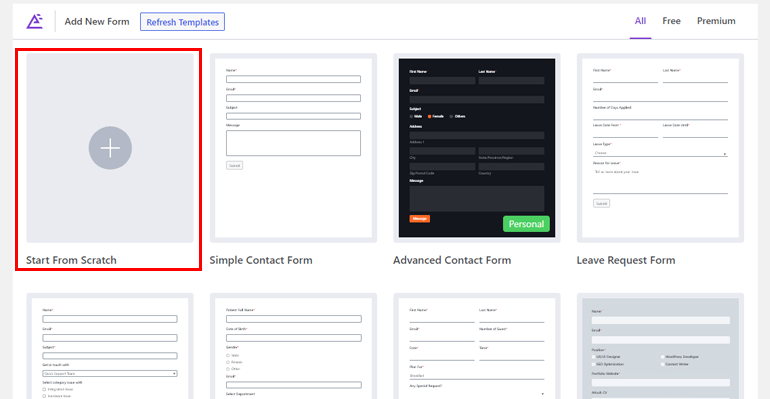
بعد ذلك ، قم بتسمية النموذج الخاص بك وانقر فوق متابعة .
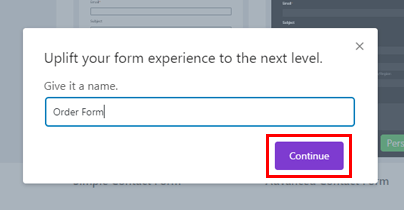
يحتوي منشئ النموذج على جميع الحقول المتاحة على الجانب الأيسر. يمكنك سحب هذه الحقول وإفلاتها على اليمين لبناء النموذج الخاص بك.

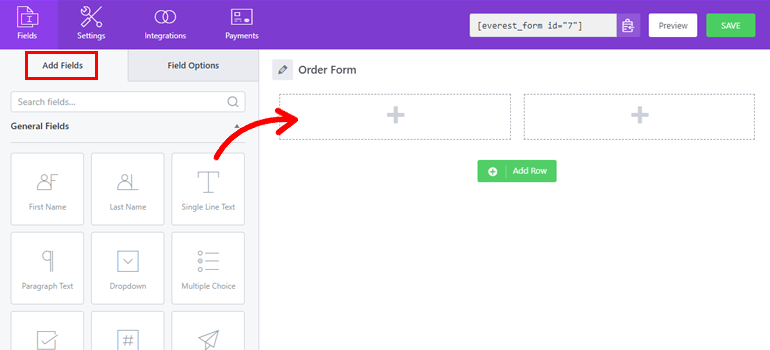
تقدم Everest Forms الكثير من الحقول المخصصة لتختار من بينها. لذلك ، يمكنك إضافة أي حقل إلى النموذج الذي تريده. وإذا كنت تريد تخصيص الحقل ، فعليك النقر فوقه. يؤدي هذا إلى فتح " خيارات الحقل " ، حيث يمكنك تعديل الخيارات المتنوعة للحقل.
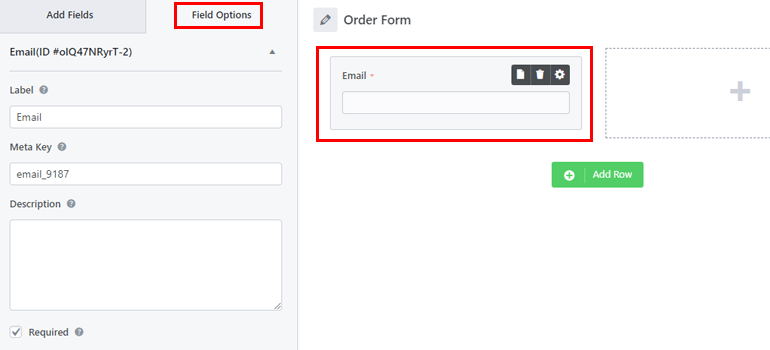
لكن نموذج الطلب الخاص بك لا يزال غير مكتمل حتى تقوم بتضمين حقول الدفع. ستجدهم أثناء التمرير لأسفل في علامة تبويب الحقول.
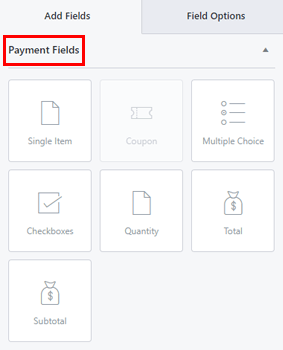
دعنا نلقي نظرة على كل حقل بالتفصيل لمساعدتك في فهم أي منها يجب إضافته إلى النموذج.
عنصر واحد: يضيف حقل العنصر الفردي العنصر المفرد الذي تبيعه إلى النموذج. يمكنك تخصيص الحقل ومنح العنصر سعرًا محددًا مسبقًا. يمكنك أيضًا السماح للمستخدمين بإدخال السعر الخاص بهم للعنصر. خلاف ذلك ، يمكنك إبقاء العنصر مخفيًا تمامًا عن المستخدمين.
الاختيار من متعدد: يساعدك هذا الحقل في إضافة خيارات منتج متنوعة إلى النموذج. سيتمكن المستخدم من تحديد خيار واحد من بين الخيارات. يمكنك تعيين سعر لكل منتج يدويًا. علاوة على ذلك ، يمكنك حتى استخدام اختيارات الصور بدلاً من خيارات النص.
مربعات الاختيار: على غرار حقل الاختيار من متعدد ، يمكنك توفير خيارات منتجات متعددة للمستخدمين باستخدام حقل مربعات الاختيار. الاختلاف الوحيد هو أنه يمكن للمستخدمين تحديد العديد من المنتجات / الخدمات كما يريدون.
الكمية: يمكن للمستخدمين إدخال كمية المنتج الذي يشترونه في هذا الحقل. قيمة هذا الحقل مهمة لحساب المبلغ الإجمالي. يجب عليك أيضًا تعيين الحقل الذي يتم باستخدامه حساب المبلغ النهائي. يمكن أن يكون الحقل عنصرًا واحدًا أو متعدد الاختيارات أو مربعات اختيار.
الإجمالي: يعرض الحقل الإجمالي المبلغ الإجمالي الذي يحتاج المستخدم إلى دفعه بناءً على الكمية وسعر المنتج.
القسيمة: إذا كنت تقدم خصومات ، يمكنك إضافة حقل رمز القسيمة إلى النموذج. سيدخل العملاء رمز القسيمة في الحقل ، وسيتم تطبيق الخصم على المبلغ الإجمالي. ومع ذلك ، ستحتاج إلى إضافة الكوبون للوصول إلى هذا الحقل.
عندما يكون نموذج الطلب جاهزًا ، اضغط على زر حفظ في الأعلى للاحتفاظ بكل التخصيصات التي أجريتها.
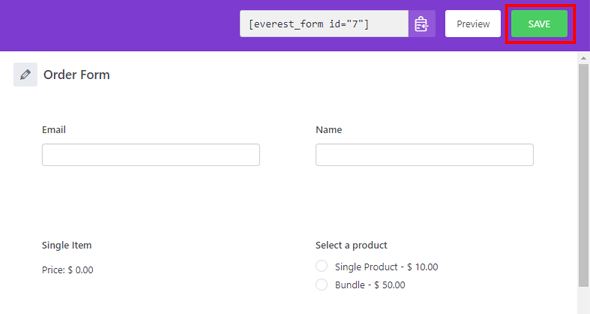
4. اعرض نموذج الطلب على موقع WordPress
هناك ما هو أكثر من مجرد إنشاء نموذج الطلب قبل أن تكون مستعدًا لبدء تلقي طلبات العملاء. ما زلت بحاجة إلى نشر النموذج على موقعك. عندها فقط سيتمكن المستخدمون من العثور على النموذج وتقديم طلباتهم.
لهذا ، افتح الصفحة أو انشر حيث تريد إضافة النموذج. يمكنك أيضًا إنشاء صفحة جديدة أو منشور. الأمر متروك لك تمامًا.
في محرر Gutenberg ، اضغط على Block Inserter (+) وابحث عن مجموعة Everest Forms .
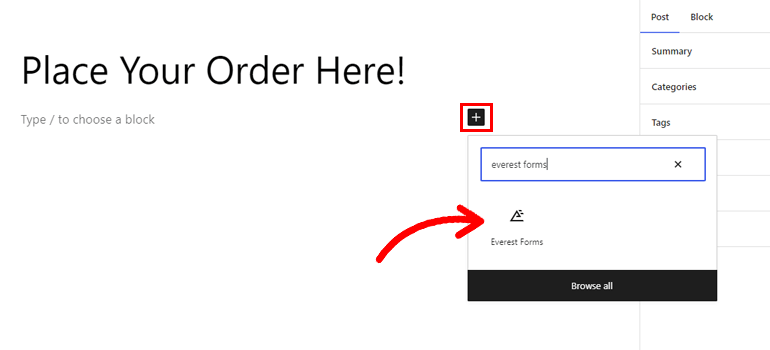
أضفه إلى الصفحة وحدد نموذج الطلب المخصص الخاص بك من القائمة المنسدلة. اضغط على زر التحديث ، وسيتم نشر النموذج الخاص بك على موقعك.
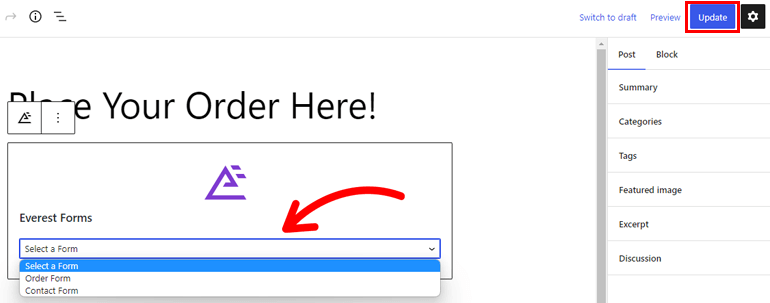
إذا كانت صفحة أو منشورًا جديدًا ، فاضغط على زر نشر .
بدلاً من ذلك ، يمكنك الذهاب إلى طريقة الرمز القصير. انسخ الرمز المختصر لنموذج الطلب الخاص بك من أعلى المنشئ.
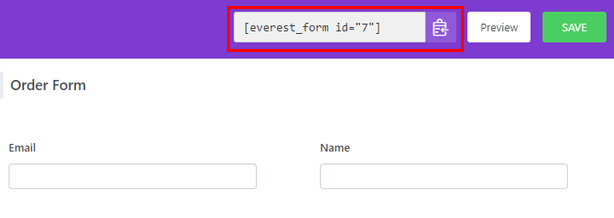
افتح الصفحة أو المنشور بعد ذلك وأضف كتلة رمز قصير باستخدام Block Inserter .
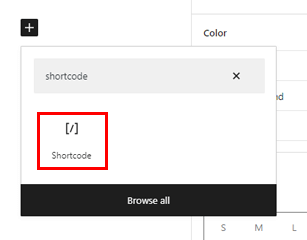
الصق الرمز القصير الذي نسخته مسبقًا في الكتلة وانقر فوق تحديث .
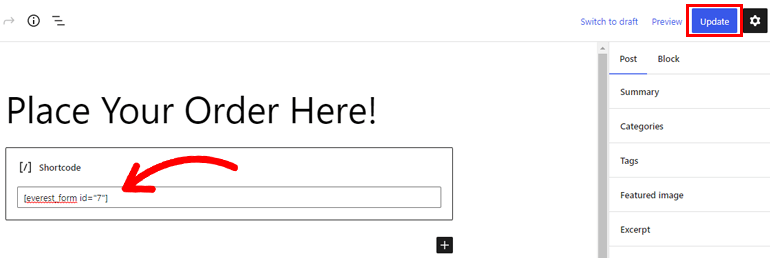
إنتهيت! لقد نجحت في إنشاء نموذج طلب وعرضه في الواجهة الأمامية.
كيفية إنشاء نموذج طلب WordPress بالدفع؟
توضح لك العملية أعلاه كيفية إنشاء نموذج طلب WordPress دون حدوث أي مدفوعات بالفعل. ولكن ماذا لو كنت تريد قبول المدفوعات باستخدام النموذج؟
في هذه الحالة ، يجب عليك تنفيذ خطوتين إضافيتين ، كما هو موضح أدناه. يمكنك متابعة الخطوات التالية بعد إنشاء نموذج الطلب.
1. تمكين معيار PayPal للنموذج
أولاً ، يجب عليك توصيل النموذج الخاص بك ببوابة الدفع PayPal. يؤدي هذا إلى إعادة توجيه عملائك إلى نظام الدفع PayPal بمجرد أن يضغطوا على إرسال في نموذج الطلب الخاص بك.
كل ما عليك فعله هو فتح نموذج الطلب والانتقال إلى علامة التبويب المدفوعات . هنا ، سترى خيارًا يسمى تمكين معيار PayPal . حدد خانة الاختيار للخيار واضغط على حفظ .
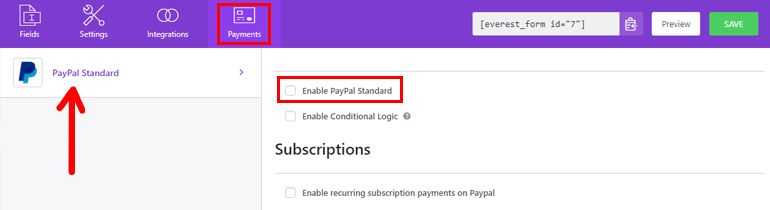
وبذلك ، يتم الانتهاء من الاتصال الأولي بين نموذج الطلب و PayPal!
2. تكوين إعدادات PayPal
بمجرد تمكين خيار الدفع عبر PayPal ، ستظهر مجموعة من الإعدادات الجديدة أدناه مباشرةً. تحتاج إلى تكوين هذه الإعدادات لعملية دفع دقيقة وخالية من الأخطاء.
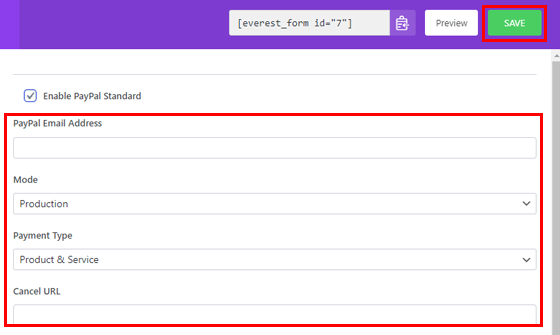
عنوان البريد الإلكتروني في PayPal: من الضروري أن تقوم بتعيين عنوان بريد إلكتروني على PayPal للنموذج. العنوان الذي تدخله هو العنوان الذي تريد تلقي جميع المدفوعات التي يرسلها عملاؤك إليها.
الوضع: تتيح لك نماذج Everest الاختيار بين وضع الإنتاج ووضع الحماية. يمكنك اختيار الوضع الأخير إذا كان النموذج لأغراض الاختبار فقط.
نوع الدفع: بعد ذلك ، حدد نوع الدفع الذي يرسله العميل. هل هو لمنتج أو خدمة أم تبرع؟
إلغاء عنوان URL: أفضل جزء هو أنه يمكنك إعادة توجيه المستخدمين إلى عنوان URL من اختيارك عندما يقومون بإلغاء مدفوعات PayPal الخاصة بهم. فقط أدخل عنوان URL الذي تريد إعادة توجيههم إليه في الحقل.
تمكين المنطق الشرطي: يمكنك أيضًا تمكين المنطق الشرطي لمعالجة المدفوعات للنموذج. يمكنك تعيين العديد من القواعد التي تحتاجها باستخدام ميزات المنطق الشرطي المتقدمة لـ Everest Forms.
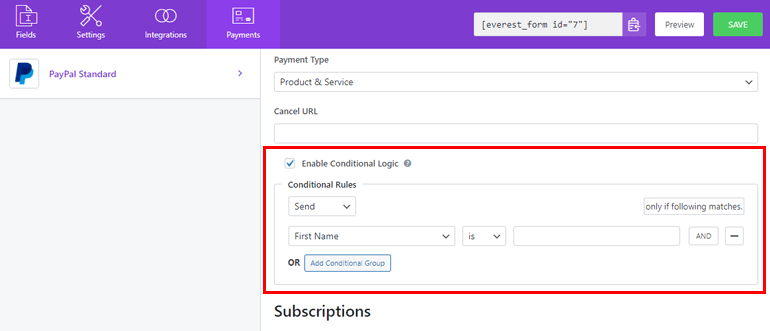
الاشتراكات: يتيح لك المكون الإضافي إعداد نظام دفع قائم على الاشتراك. هذا يعني أنه يجب على العميل دفع رسوم متكررة للوصول إلى منتجك أو خدمتك. لذلك ، قم بتمكين خيار الاشتراكات وتهيئة إعداداته.
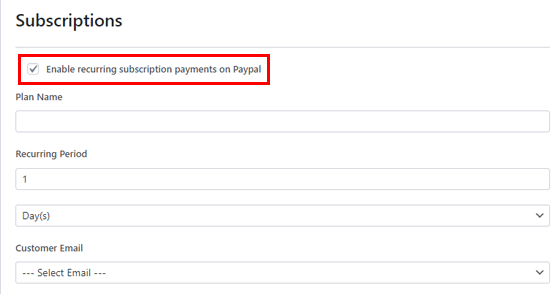
بعد تكوين جميع الخيارات المطلوبة ، انقر فوق الزر حفظ في الأعلى.
تهانينا! لقد نجحت في إنشاء نموذج طلب عبر الإنترنت باستخدام الدفع. كما ذكرنا من قبل ، يمكنك أن تفعل الشيء نفسه مع بوابة الدفع Stripe أو RazorPay. الأمر متروك لاحتياجات عملك!
تغليف!
يختتم هذا مقالتنا حول كيفية إضافة نموذج طلب إلى موقع ويب. كما قد تكون أدركت الآن ، الأمر بسيط للغاية مع مكون إضافي مثل Everest Forms تحت تصرفك.
سيساعدك هذا المكون الإضافي المذهل في إنشاء أي شكل ، وليس فقط نماذج الطلبات. بالإضافة إلى ذلك ، يمكنك دمج النماذج الخاصة بك مع بوابات الدفع المختلفة مثل PayPal و Stripe. بهذه الطريقة ، يمكنك قبول مدفوعات العملاء مباشرة من خلال نموذج الطلب.
إلى جانب ذلك ، لدى Everest Forms الكثير من الميزات التي تقدمها. على سبيل المثال ، يمكنك إضافة خرائط Google إلى النموذج الخاص بك ، وإرسال رسائل البريد الإلكتروني للتأكيد بعد إرسال النماذج ، والمزيد.
جربه بنفسك مرة واحدة! نحن على يقين من أن المكون الإضافي سيلبي جميع متطلباتك بصفتك مالكًا لموقع الويب.
يمكنك معرفة المزيد عن Everest Forms و WordPress بشكل عام من خلال مدونتنا. إذا كان التعلم المرئي هو أسلوبك ، فلدينا أيضًا قناة على YouTube بها دروس تفصيلية.
أخيرًا ، تابعنا على Twitter و Facebook لتلقي تحديثات الأخبار والمقالات.
